TestRail - रिपोर्ट
रिपोर्ट में, उपयोगकर्ता TestRail द्वारा समर्थित रिपोर्ट बना, देख और निर्यात कर सकते हैं। TestRail प्रगति को ट्रैक करने के लिए रिपोर्ट की विस्तृत श्रृंखला का समर्थन करता है। इन रिपोर्टों में किसी भी मैट्रिक्स को तैयार करने के लिए सबसे महत्वपूर्ण जानकारी प्राप्त करने के लिए विभिन्न फ़िल्टर शामिल हैं।
जब उपयोगकर्ता रिपोर्ट अनुभाग में नेविगेट करता है, तो यह सही पैनल पर विभिन्न गतिविधियों के लिए उपलब्ध रिपोर्ट की सूची प्रदर्शित करता है जैसा कि नीचे स्क्रीनशॉट में दिखाया गया है

रिपोर्ट का प्रकार
TestRail विभिन्न समूहों में रिपोर्ट की संख्या का समर्थन करता है जैसा कि नीचे बताया गया है
मामले ये रिपोर्ट परीक्षण मामलों के डिजाइन से संबंधित हैं।
गतिविधि सारांश यह नए और अद्यतन किए गए परीक्षण मामलों का सारांश दिखाता है।
संदर्भ के लिए कवरेज यह कवरेज मैट्रिक्स में संदर्भ के लिए परीक्षण केस कवरेज दिखाता है।
संपत्ति वितरण यह परीक्षण मामलों का एक सारांश दिखाता है, जिन्हें प्राथमिकता, निर्मित, टेम्पलेट, प्रकार आदि के रूप में विशेषताओं के आधार पर वर्गीकृत किया गया है
स्टेटस टॉप्स यह चयनित मामलों के लिए परिणामों की उच्चतम राशि के साथ परीक्षण मामलों को दर्शाता है, जिन्हें स्टेटस द्वारा समूहीकृत किया जाता है।
दोष ये रिपोर्ट पाए गए दोषों से संबंधित हैं।
सारांश यह एक मील का पत्थर, परीक्षण योजनाओं या परीक्षण रन के लिए पाए गए दोषों का सारांश दिखाता है।
मामलों के लिए सारांश यह कवरेज मैट्रिक्स में परीक्षण मामलों के लिए पाए गए दोषों का सारांश दिखाता है।
संदर्भ के लिए सारांश यह एक संदर्भ मैट्रिक्स में संदर्भ और उनके परीक्षण मामलों के लिए पाया दोषों का सारांश दिखाता है।
परिणाम ये रिपोर्ट परीक्षण रन परिणामों से संबंधित हैं।
मामलों की तुलना यह एक कवरेज और तुलना मैट्रिक्स में परीक्षण के मामलों के लिए परिणाम दिखाता है।
संदर्भ के लिए तुलना यह एक कवरेज और तुलना मैट्रिक्स में परीक्षण के मामलों के लिए परिणाम दिखाता है।
संपत्ति वितरण यह किसी दिए गए प्रोजेक्ट, मील के पत्थर या विशिष्ट परीक्षण चलाने के लिए चयनित विशेषताओं द्वारा समूहीकृत परीक्षणों का सारांश दिखाता है।
सारांश ये रिपोर्ट मील का पत्थर, योजना या मामलों के स्तर पर प्रगति का सारांश प्रदान करती हैं।
माइलस्टोन यह एक माइलस्टोन का सारांश और अवलोकन दिखाता है।
योजना यह एक परीक्षण योजना के सारांश और अवलोकन को दर्शाता है।
प्रोजेक्ट यह परियोजना के लिए सारांश और अवलोकन दिखाता है।
रन यह एक या कई टेस्ट रन के लिए सारांश और अवलोकन दिखाता है।
उपयोगकर्ताओं
वर्कलोड सारांश यह पूरी परियोजना के उपयोगकर्ताओं के लिए वर्तमान कार्यभार, एक विशिष्ट मील का पत्थर या परीक्षण रन दिखाता है।
एक रिपोर्ट बनाएँ
सभी रिपोर्ट एक रिपोर्ट को जोड़ने और कॉन्फ़िगर करने के लिए समान चरणों का पालन करती हैं। रिपोर्ट जोड़ते समय निम्न चरणों का पालन करना चाहिए
रिपोर्ट टैब पर जाएं और निम्न स्क्रीनशॉट में दिखाए गए अनुसार सूचीबद्ध रिपोर्ट में से एक पर क्लिक करें

या, उपयोगकर्ता ओवरव्यू, टेस्ट रन एंड रिजल्ट या टेस्ट केस टैब पर नेविगेट कर सकता है और रिपोर्ट आइकन पर क्लिक कर सकता है। यह उपलब्ध रिपोर्टों की सूची प्रदर्शित करेगा। उनमें से एक का चयन करें।

यह रिपोर्ट जोड़ें - गतिविधि सारांश पृष्ठ प्रदर्शित करता है।
उपयोगकर्ता को निम्नलिखित फ़ील्ड भरना चाहिए
- Name
- Description

रिपोर्ट विकल्प उपयोगकर्ता रिपोर्ट की विशेषता का चयन करेगा। समूह और परिवर्तन दिवस, माह, मामले चयन करने के लिए उपलब्ध सूची है। ये सूची रिपोर्ट के प्रकार के आधार पर बदलती है।
अनुभाग उपयोगकर्ता सभी अनुभाग या विशिष्ट अनुभाग का चयन कर सकते हैं। रिपोर्ट में उपयोगकर्ता जो भी कॉलम और विवरण प्रदर्शित करते हैं, उन्हें चुन या जोड़ सकते हैं।
निम्न स्क्रीनशॉट प्रदर्शित करते हैं कि रिपोर्ट विकल्प का चयन कैसे करें

पहुँच और निर्धारण इस अनुभाग में, उपयोगकर्ता गोपनीयता को परिभाषित करता है और रिपोर्ट के पीढ़ी समय को बार-बार निर्धारित करता है।
इस रिपोर्ट का चयन स्वयं या सभी के विकल्प का चयन करके किया जा सकता है
यह रिपोर्ट बनाएँ अभी और / या इस रिपोर्ट को शेड्यूल करने के लिए चेकबॉक्स की जाँच करें और घटना और समय का चयन करें।
एक बार रिपोर्ट तैयार हो जाने के बाद विकल्प का चयन करें या तो ईमेल द्वारा सूचित करें या रिपोर्ट का लिंक ईमेल करें।
एक बार ये सभी चयन पूर्ण हो जाने के बाद, Add Report बटन पर क्लिक करें।
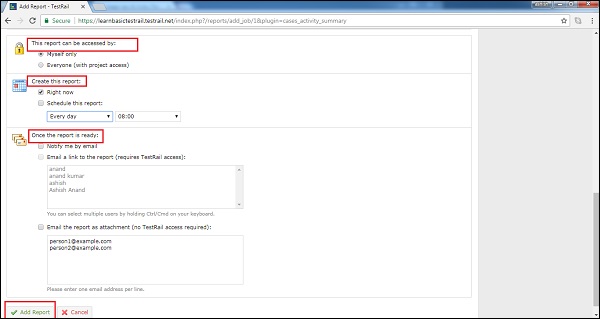
यह रिपोर्ट को रिपोर्ट टैब में जोड़ेगा। उपयोगकर्ता द्वारा रिपोर्ट किए गए लिंक पर क्लिक करने के बाद, यह रिपोर्ट निम्नानुसार प्रदर्शित करता है -

उपयोगकर्ता चार्ट के साथ-साथ सारणी डेटा को भी डे बनाम के रूप में देख सकता है या रिपोर्ट के बारे में विवरण में बदल सकता है।